פרסומת
הסתכל בלוח הבקרה עבור אפליקציות שהתקנת אך לעולם לא תשתמש בהן. כמו כן, הציצו לאפליקציות האלו עם תוקף הניסיון. כולם צורכים שטח דיסק קשיח ומשאבי מערכת יקרי ערך. אפילו במחשב חדש, ייתכן שתראה כל מיני אפליקציות זבל וכלי-סריג.
מכיוון שההסרת ההתקנה המובנית אינה חזקה מספיק כדי להסיר אפליקציות, יישומי הסרת ההתקנה של צד שלישי עשויים לעזור לך. אנו נראה לך כיצד להסיר התקנת אפליקציות ב- Windows מבלי להשאיר נתונים שנותרו.
האם עליך להסיר את התקנת האפליקציה הזו?
לאחר התקנת תריסר אפליקציות או יותר, אתה שוכח את מטרתן וכוונתן לאורך זמן. חיפוש מהיר יכול לתת סקירה קצרה של האפליקציה. אם אתה רוצה לקבל פרטים נוספים, פנה אל האם עלי להסיר אותו. זהו בסיס נתונים מקוון של מספר עצום של אפליקציות. בהתבסס על נתונים המוצגים על ידי אנשים רבים, הוא מדרג את הפופולריות של האפליקציה, את הדירוג, את הנתונים הסטטיסטיים ועוד.
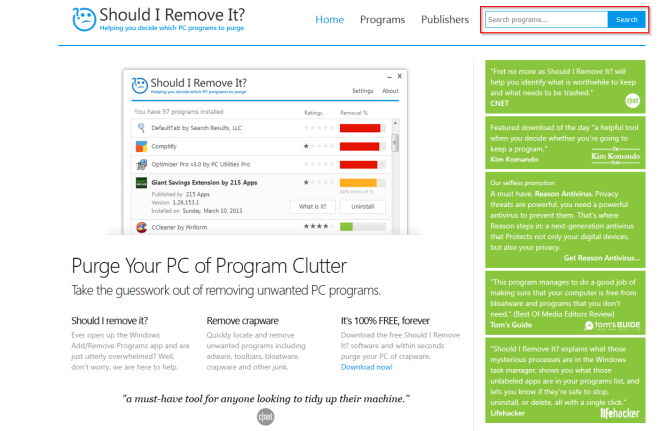
לנוחיות רבה יותר, בדוק מפרק מחשב. הוא מנתח אפליקציות המותקנות במחשב ומחלק אותן לשלוש קטגוריות: מומלץ, מוטל בספק וכל דבר אחר. בהתבסס על הנתונים המוצעים על ידי ההמונים הגבוהים ביותר ממשתמשים אחרים, זה נותן לך הצעות לגבי אפליקציות שעליך להסיר את ההתקנה או לשמור.

3 כלים להסרת יישומים מבלי להשאיר זבל
מסיר Revo

מסיר Revo Uninstaller עוזר לך להסיר התקנת תוכנה ולהסיר עקבות לא רצויים מהמחשב האישי שלך. בעזרת האלגוריתם המתקדם של Revo ומסד הנתונים של יומן היישומים המקיף הוא יכול לנתח את הנתונים הרבה לפני ההסרה. הוא יודע היכן לסרוק ברישום או בדיסק אחר שאריות כלשהן.
יש לו שלושה מצבי סריקה: בטוח, בינוני, או מתקדם. במצב בטוח, Revo מבצע סריקה של הרישום והדיסק הקשיח כדי למצוא פריטים לא רצויים. הסריקה המתונה כוללת סריקה מורחבת של המיקומים הנפוצים.
תכונות ייחודיות:
- הסר התקנת אפליקציות מובנות מחנות Microsoft. זה עוזר לך למחוק תוכנות נוחות במחשב חדש.
- ה תוכנית עקובה מודול מאפשר לך לעקוב אחר התקנת אפליקציות בזמן אמת. אתה יכול אפילו להחזיר את כל השינויים שבוצעו במערכת.
- ה לחץ על הסרת התקנה מודול עוזר לך למצוא ולהסיר שאריות של יישומים שכבר הוסרו או הותקנו באופן לא מלא.
- אם אפליקציה לא ידועה נטענת בהפעלה או נשארת במגש המערכת ללא הסכמתך, אז עם מצב האנטר אתה יכול לעצור או להסיר את ההתקנה של האפליקציה באופן מיידי.
הורד:מסיר Revo (גרסת מקצוען בחינם: 24.95 $)
מסיר חנון

הסרת Geek Uninstaller היא אפליקציה ניידת להסרת התקנת אפליקציות ולהסרת שאריות. משתמשים מתחילים יכולים להתחיל להשתמש באפליקציה זו ללא צורך בהוראות. כשאתה מנסה להסיר את ההתקנה של האפליקציה, Geek Uninstaller יסרוק את המחשב אחר פריטים לא רצויים ויציג אותך בתיבת דו-שיח. האפליקציה תואמת ל- XP, Vista, Windows 7 ו- Windows 10.
תכונות ייחודיות:
- מיין במהירות אפליקציות לפי גודל, תאריך התקנה ושם.
- אתה יכול לחפש פרטים על כל יישום בתיקייה 'רישום', 'תוכנית התוכנית' וגוגל.
- הסר התקנת אפליקציות מובנות מחנות Microsoft.
- ה הסרת כוח תכונה מאפשרת לך להסיר תוכנית בכוח על ידי מחיקת רשומות רישום, קבצים ותיקיות.
הורד:מסיר חנון (חינם)
מסיר חלונות גדול

BCUninstaller מצטיין בהסרת ההתקנה של מספר גדול של אפליקציות במינימום מאמץ. זה יכול לנקות שאריות, לאתר אפליקציות יתומות, להריץ הסרת התקנות על פי רשימות מקדימות ועוד. זה גם תואם קיטור ואפליקציות שאתה מתקין מ- מנהל חבילות כמו שוקולד הדרך המהירה ביותר להתקנת תוכנת Windows: שורת הפקודההתקנת אפליקציות במערכת Windows דורשת זמן רב. התקן ועדכן את היישומים שלך באמצעות שורת הפקודה בשיטה זו. קרא עוד .
החלון הראשי של BCUninstaller מפרט את כל האפליקציות. בחלונית השמאלית עומדות בפניך אפשרויות סינון שונות. אתה יכול לסנן אותם לפי אפליקציות שפורסמו ממיקרוסופט, רכיבי מערכת, עדכוני Windows וחנות מיקרוסופט. לחץ באמצעות לחצן העכבר הימני על כל יישום כדי לראות את אפשרויות הסרת ההתקנה. לאחר השלמת ההתקנה, הוא יחפש שאריות.
חלון יופיע עם פריטים לא רצויים, מיקומם ודירוג הביטחון. ככל שהביטחון גבוה יותר, כך בטוח יותר להסיר פריט. אם ברצונך להסיר חבורה של אפליקציות, BCUninstaller יכול להסיר אותם בשקט מבלי להציג חלונות קופצים או חלונות.
תכונות ייחודיות:
- זה יכול לסרוק את הכונן הקשיח אחר קבצים ותיקיות יתומים. לחץ על כלים ובחר נקה את תיקיית קבצי התוכנית. BCUninstaller סמן את הפריטים הבטוחים למחיקה.
- BCUninstaller יכול לקרוא ולאמת אישורים של הסרת ההתקנה. אתה יכול לבדוק את האישור על ידי הצגת אגדת הצבעים בשורת המצב.
- אתה יכול למצוא ולהסיר התקנה של יישום מבוסס על אחד מחלונותיו, קיצורי הדרך או מיקום ההתקנה שלה. זוהי תכונה שימושית כאשר אינך יכול לזהות אפליקציה מסוימת.
- הסרת ההתקנה חסרה או פגומה מוצגת באפור. BCUninstaller יכול להסיר את האפליקציה ידנית מבלי להשאיר שום זבל.
- אם אפליקציה שאינה רשומה ברישום אלא קיימת בכונן, BCUninstaller יכול ליצור באופן אוטומטי מסיר התקנה פשוט.
הורד:מסיר חלונות גדול (חינם)
כיצד להסיר התקנת יישומי אנטי-וירוס
יישומי אנטי-וירוס משתלבים עמוק במערכת. הליך הסרה טיפוסי דרך לוח הבקרה משאיר לעתים קרובות הרבה זבל. אך לאחר שתסיר את האנטי-וירוס, ייתכן שתראה חלונות קופצים המבקשים ממך לסרוק את המחשב או לשדרג את האנטי-וירוס.
השאריות גורמות לבעיות גם ב- Windows Defender. במקרה הגרוע ביותר, יתכן שהיא לא תאפשר לך להפעיל את Windows Defender. התקנת אפליקציית אנטי-וירוס נוספת היא גם בעיה.
אתה יכול להשתמש בכלי ייעודי שפותח על ידי חברות אנטי-וירוס כדי לטהר את השאריות מהמחשב האישי שלך:
מקאפי: מקאפי מספק א הסרת מוצר לצרכן של מק'אפי כלי. זה עובד עם Total Protection, LiveSafe ו- WebAdvisor.
נורטון:נורטון הסר והתקן מחדש הכלי מסייע בהסרת התקנת מוצרי האבטחה של נורטון. זה עובד עם אנטי-וירוס פלוס, 360 סטנדרט, 360 דלוקס ו- Lifelock Select.
ביטפנדר:כלי להסרת ההתקנה של Bitdefender עובד אחרת עבור כל מוצר (בתשלום או בגרסת ניסיון).
קספרסקי:כלי Kavremover של מעבדת קספרסקי מאפשרת לך להסיר מגוון שלם של מוצרי קספרסקי. הוא כולל Kaspersky Free, אנטי-וירוס, אבטחת אינטרנט, אבטחה מוחלטת ועוד.
ממוצע:ממוצע ברור מאפשרת לך להסיר AVG אנטי-וירוס חינם, אבטחת אינטרנט ו- Ultimate.
אווסט: הורד את ברור ולאתחל את המחשב שלך במצב בטוח. כלי שירות זה עובד עם Free, Security Internet, Premier ו- Avast Ultimate.
ESET:כלי להסרת התקנה עובד עבור כל מגוון המוצרים ESET העסקי והבית.
ריפוי מהיר: זה לא צריך כלי נפרד להתקנה. פשוט לחץ הסר את ההתקנה מלוח הבקרה ובדוק הסר את Quick Heal לחלוטין.
כיצד להסיר את התקנת יישומי הענן של
אפליקציית Creative Cloud היא כלי של כל אחד להתקנה וניהול של יישומי Adobe. הסרת ההתקנה שלהם דרך לוח הבקרה היא סיוט. לא רק זה ישאיר שאריות, אלא גם צורכים שטח דיסק של GB.
אדובי סיפקה דרך קלה להיפטר ממוצריהם בעזרת כלי שנקרא מנקה ענן קריאייטיב. לחץ באמצעות לחצן העכבר הימני על האפליקציה ובחר הפעל כמנהל. בחלון שיופיע בחר באפשרות שפה. להיכנס y לקבל את הסכם ההצהרה.

ואז סקור את היישומים של Adobe Creative Cloud המותקנים במחשב שלך. כדי להיפטר מכל האפליקציות, לחץ על 1.

לחלופין, אתה יכול אפילו להסיר התקנת אפליקציות Adobe בודדות. בחר באפליקציה והקלד אותה 8 כדי להסיר את כל אפליקציות Adobe. סוג y כדי לאשר, לחץ על להיכנס והפעל מחדש את המחשב האישי שלך.
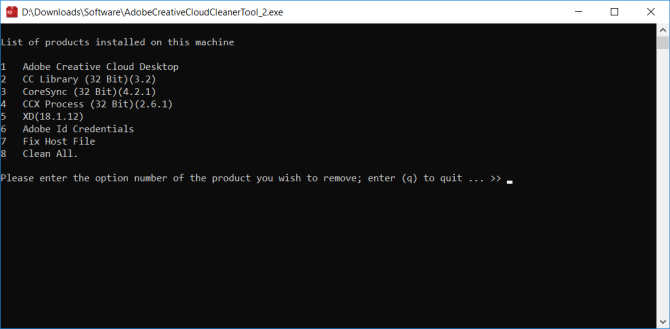
כיצד להסיר את התקנת Microsoft Office ממחשב
כמה פעמים קרה לך קריסת יישומי Microsoft Office, נעילת המערכת או גרוע מכך מפסיקה לעבוד? כלי לתיקון מהיר מובנה כבר ב- Office כדי להחליף קבצים פגומים או תצורה שגויה. התקנה מחדש לא תתקן שום דבר. הסרת ההתקנה של Office היא הפיתרון היחיד.
פתח את לוח הבקרה ובחר תוכניות> תוכניות ותכונות. לחץ באמצעות לחצן העכבר הימני על Office ובחר הסר את ההתקנה. עקוב אחר ההנחיות להשלמת הסרת ההתקנה.
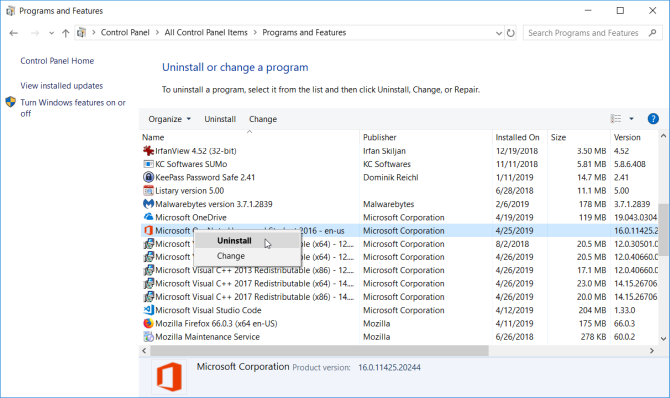
אתה יכול גם להשתמש ב- הסר את ההתקנה של התמיכה כלי להסרת ההתקנה של. הפעל את SetupProd_OffScrub.exe אפליקציה. המתן מספר רגעים ותן לו להתקין את עוזר התמיכה והשחזור של מיקרוסופט.
בחר בגירסה ובצע את השלבים להסרת התקנת Office. לאחר הפעלה מחדש של המערכת, הכלי ייפתח מחדש להשלמת השלב הסופי של ההתקנה. הוא תומך ב- Office 2019, 2016, Office for Business, Office 365 for Home ועוד.
כיצד להסיר התקנת Bloatware במחשב Windows
אם אתה משתמש באפליקציות פורה ומשתמש במגוון אפליקציות של צד שלישי, הגיוני להשתמש בכלי להסרת התקנה. נסה את כל האפליקציות המוזכרות במאמר זה ובדוק איזו מהן מתאימה ביותר לצרכים שלך. ברוב המקרים, Geek Uninstaller פועל בצורה הטובה ביותר עבור הסרת התקנה טיפוסית ו- BCUninstaller עבור מקרי קצה.
משתמש מתחיל לא יזדקק לאף יישום להסרת התקנה של צד שלישי. אבל אפילו אז, יצרנית המחשבים הניידים שלך ומיקרוסופט מתקינים חבורה של תוכנות נפוצות. הם צורכים משאבי מערכת וגם שטח דיסק. קרא את הקטע הזה הלאה כיצד להסיר בקלות תוכנות נפוצות מ- Windows 10 כיצד להסיר בקלות תוכנות סיסמאות מ- Windows 10Windows 10 מגיע עם מערכת יישומים משלו המותקנת מראש. בואו נסתכל על השיטות בהן תוכלו להשתמש בכדי להסיר את תוכנת התוכנה למחשב האישי ולהעלים את חלונות 10. קרא עוד .
רחול הוא כותב צוות ב- MakeUseOf. הוא בעל תואר שני באופטומטריה ממכללת בהראטי וידיאפת, פונה. יש לי חווית הוראה של שנתיים. עבדתי גם עם פרסומים מקוונים אחרים יותר מארבע שנים לפני שהצטרפתי לכאן. אני נהנה לכתוב על טכנולוגיה לקוראים שאינם מבינים אותה היטב. אתה יכול לעקוב אחרי בטוויטר.